Để đảm bảo tính an toàn và bảo mật, việc ẩn một số ứng dụng và dữ liệu nhất định sẽ là cần thiết đối với người dùng smartphone. Bài viết sẽ giới thiệu cho người dùng các bước để để ẩn ứng dụng trên điện thoại Android đến từ Samsung, Xiaomi, Realme,...
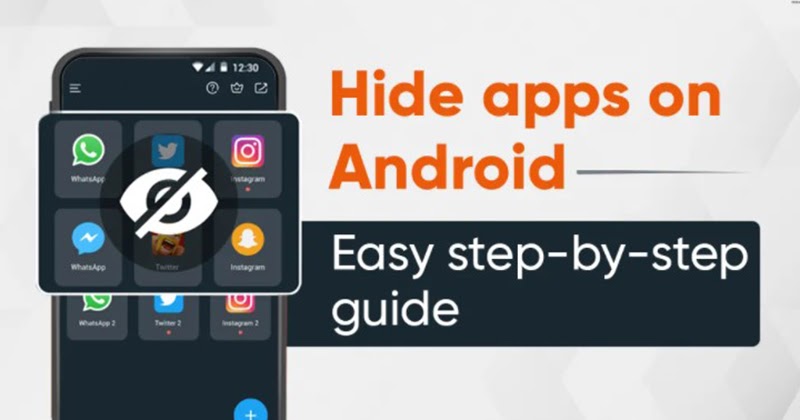
Cách ẩn ứng dụng trên bất kỳ điện thoại Android nào
Việc ẩn đi các ứng dụng trên điện thoại Android có thể dễ dàng thực hiện bằng cách tải xuống các ứng dụng bên thứ ba nếu người dùng đang dùng những smartphone chạy Android gốc như Google Pixel hay Motorola. Các thương hiệu điện thoại Android khác sẽ có những phương pháp khác nhau để ẩn ứng dụng trên giao diện riêng. Nhưng tất nhiên, các trình bên thứ ba vẫn có thể khởi chạy một cách ổn định.

Điện thoại Pixel chạy Android gốc sẽ cần ứng dụng bên thứ ba
Một trong những ứng dụng bên thứ ba có thể tin cậy sử dụng là Nova. Ứng dụng này có nền tảng rộng rãi người dùng sử dụng cũng như được xếp hạng cao trên cửa hàng Google Play.
Ẩn ứng dụng bằng khởi chạy tùy chỉnh
Như đã đề cập ở trên với ứng dụng Nova là chương trình với nhiều tính năng nhanh, mượt và ổn định với người dùng. Do đó, để có thể ẩn ứng dụng thông qua Nova Laucher thì cần phải tải ứng dụng Prime từ Cửa hàng Play.
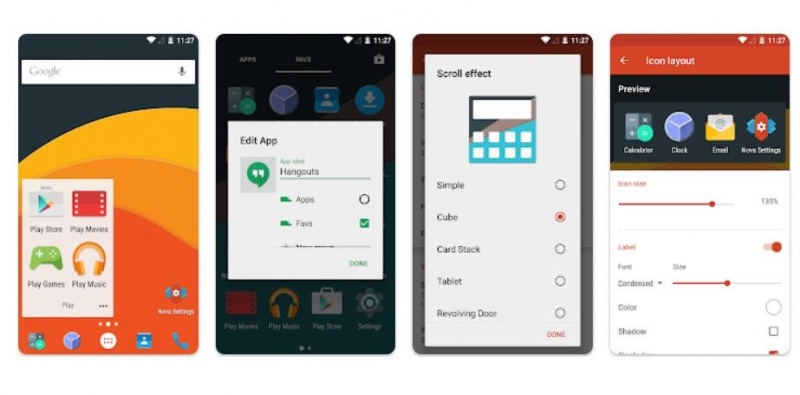
Nova Launcher Prime sẽ giúp người dùng khóa/ẩn ứng dụng
Làm theo các bước sau
- Tải xuống ứng Nova Launcher từ Cửa hàng Google Play.
- Mở ứng dụng Nova Launcher và thiết lập chương trình thành trình khởi chạy mặc định của người dùng.
- Sau đó, chuyển đến Cài đặt Nova.
- Chọn ngăn ứng dụng.
- Chọn vào tùy chọn Ẩn ứng dụng.
- Chọn tick vào các ứng dụng người dùng muốn ẩn.
- Để có thể truy cập những ứng dụng bị ẩn người dùng có thể bỏ ẩn hay tìm kiếm trên thanh tìm kiếm của App Drawer.
Ẩn ứng dụng trên điện thoại Samsung
Đối với smartphone Samsung, người dùng sẽ không cần ứng dụng bên thứ ba. Với giao diện tùy chỉnh One UI tích hợp với bảo mật Knox, việc ẩn ứng dụng tương đối dễ dàng. Để ẩn ứng trên điện thoại Samsung Galaxy thực hiện theo các bước sau:

One UI trên điện thoại Samsung cũng hỗ trợ cho việc ẩn ứng dụng dễ dàng
- Chọn vào Cài đặt.
- Vào Màn hình chính.
- Cuộn xuống và chọn tùy chọn Ẩn ứng dụng.
- Chọn ứng dụng mà người dùng muốn ẩn
- Nhấn vào nút Xong để áp dụng thay đổi.
Để khôi phục các ứng dụng bí ẩn, hãy làm theo bước tương tự và bỏ chọn các ứng dụng là máy sẽ hiển thị những ứng dụng bị ẩn trên máy.
Sở hữu Samsung Galaxy A52s 5G giá hấp dẫn tại ĐÂY
Cách ẩn ứng dụng trên điện thoại OnePlus
Điện thoại OnePlus với hệ điều hành tùy biến OxygenOS được xây dựng khá tương đồng với nền tảng Android gốc. Tuy nhiên, hãng công nghệ Trung Quốc cũng cung cấp những tính năng tiện lợi như “không gian ẩn” để người dùng có thể ẩn ứng dụng một cách dễ dàng.
Cách ẩn ứng dụng trên điện thoại OnePlus.

Giao diện OxygenOS của OnePlus sẽ hỗ trợ đặt mật khẩu
- Mở ngăn ứng dụng
- Vuốt sang phải để truy cập Không gian ẩn.
- Nhấn vào biểu tượng + ở góc trên bên phải.
- Chọn ứng dụng người dùng muốn ẩn.
- Nhấn vào dấu tick để lựa chọn.
Để xem các ứng dụng bị ẩn, người dùng hãy OnePlus hãy từ Màn hình chính, vuốt lên để mở khay Ứng dụng. Sau đó, chạm vào Cài đặt, chọn Ứng dụng muốn xem sau đó chọn Bật. Lúc này ứng dụng sẽ hiển thị trở lại. Ngoài ra, Không gian ẩn ứng dụng trên điện thoại OnePlus cũng cho phép đặt mật khẩu nhằm bảo vệ trước khả năng người khác truy cập vào bên trong. Để thiết lập mật khẩu vào Cài đặt, Cài đặt mật khẩu và Bật bảo vệ bằng mật khẩu của Không gian ẩn.
Cách ẩn ứng dụng trên điện thoại Xiaomi
Xiaomi sở hữu nền tảng giao diện MIUI trên nền tảng Android. Tương tư như Samsung và OnePlus, MIUI cũng có các tính gần giống. Tuy nhiên, để ẩn ứng dụng trên điện thoại Xiaomi, người dùng sẽ cần nhiều bước hơn và cũng cần đăng ký tài khoản Mi.
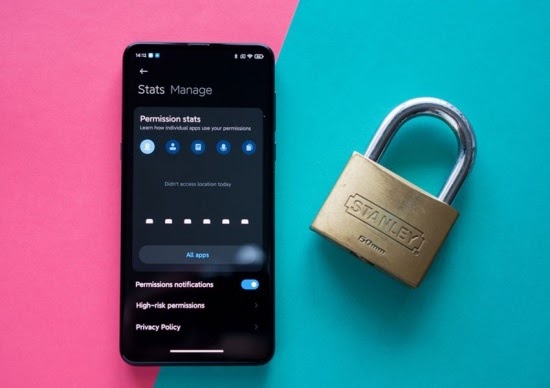
Ẩn ứng dụng trên điện thoại Xiaomi sẽ phức tạp hơn so với Samsung hay OnePlus
Để ẩn ứng dụng trên điện thoại Xiaomi, người dùng làm theo các bước sau:
- Đi tới Cài đặt.
- Vào Ứng dụng.
- Tìm Khóa ứng dụng và chọn.
- Chọn Bật.
- Nhập một hình mở khóa được sử dụng để mở khóa phần ứng dụng ẩn sau này.
- Thêm tài khoản Mi của người dùng.
- Chuyển đổi trên ứng dụng mà người dùng muốn ẩn rồi nhấn Xong.
Sau khi ứng dụng bị ẩn trên thiết bị Xiaomi, người dùng có thể truy cập vào ứng dụng bằng cách vuốt hai ngón tay trên màn hình. Thao tác này sẽ hiện ra một thông báo yêu cầu nhập mật khẩu. Nhập mật mã để xem các ứng dụng ẩn.
Sở hữu Mi 11T 5G giá shock. Click ngay!
Cách ẩn ứng dụng với smartphone Realme và OPPO
Hai thương hiệu smartphone OPPO và Realme có chung nền tảng nên do đó để ẩn ứng dụng các bước thực hiện sẽ tương tự nhau. Để ẩn ứng dụng người dùng thực hiện các bước sau:

Điện thoại OPPO và Realme sẽ có cách khóa ứng dụng tương tự nhau
- Vào Cài đặt.
- Chọn phần Bảo mật và Khóa ứng dụng.
- Kích hoạt mật mã hay mẫu hình đã được thiết lập, người dùng sẽ nhận được lời nhắc chọn ứng dụng muốn ẩn.
- Chọn các ứng dụng muốn ẩn và chọn Hoàn tất.
Nhận ưu đãi lớn khi mua OPPO Reno6 5G
Sau khi các bước hoàn thành, người dùng điện thoại Realme hay OPPO đã có thể ẩn ứng dụng khỏi điện thoại. Để truy cập lại, người dùng vào bàn phím quay số và nhập số truy cập.
Ẩn ứng dụng đối với điện thoại Vivo
Điện thoại thông minh Vivo được chạy nền giao diện FunTouch OS tích hợp hình ảnh đẹp mắt cũng như nhiều tính năng thông minh. Quá trình ẩn ứng dụng trên điện thoại Vivo khá đơn giản qua các bước sau:

Giao diện FunTouch OS để ẩn và mở ứng sẽ làm theo hai quy trình tương tự
- Mở ứng dụng Cài đặt.
- Đến phần Khuôn mặt và Mật khẩu.
- Nhấn vào Cài đặt bảo mật và mã hóa ứng dụng.
- Tìm tùy chọn Ẩn ứng dụng.
- Kích hoạt tùy chọn Ẩn ứng dụng và nhập mật khẩu.
- Chọn ứng dụng mà người dùng muốn ẩn.
- Sau khi hoàn tất, nhấn vào Áp dụng.
Để mở lại ứng dụng, người dùng cần phải tiến hành xóa khỏi danh sách ứng dụng ẩn. Để thực hiện xóa, người dùng điện thoại Vivo thực hiện theo trình tự ngược lại để xóa ứng dụng khỏi danh sách để ứng dụng có thể khả dụng trở lại.
Cách ẩn ứng dụng với điện thoại Huawei và Honor
Dù smartphone Huawei đã ngừng bán ở hầu hết các thị trường nhưng thương hiệu Honor vẫn đang được phát triển và đẩy mạnh. Để có thể ẩn ứng dụng người dùng Huawei/Honor có thể thực hiện các bước sau:

Điện thoại Honor hay Huawei cũng sẽ có cách ẩn ứng dụng tương tự các mẫu Android khác
- Mở Cài đặt.
- Tới phần Bảo mật và tìm tùy chọn Khóa ứng dụng.
- Sau đó, người dùng cần kích hoạt mật mã hay hình khóa để mở khóa các phần ứng dụng ẩn.
- Sau khi hoàn tất bước mật mã chọn ứng dụng muốn ẩn.
- Sau khi ứng dụng được chọn hãy nhấn vào nút Riêng tư.
Xem thêm cách ẩn ứng dụng tại video clip sau
Hướng dẫn cách ẩn ứng dụng
Cùng tìm hiểu những Thủ thuật - Ứng dụng hay tại HnamMobile nhé!
HnamMobile
Theo 91Mobiles
Xem Them Chi Tiet
Phu nu phai dep dan ong moi yeu! Sam ngay bo vay dam sieu dep
Thanh xuan nhu mot tach trá Khong mua do hot phi hoai thanh xuan


0 Comments:
Đăng nhận xét